微软Edge浏览器无干扰阅读模式怎么使用?
摘要:MicrosoftEdge浏览器提供阅读视图模式,可以在没有干扰(没有广告,没有网页的头标题和尾标题等等,只有正文)的模式下看文章,还可以调...
Microsoft Edge浏览器提供阅读视图模式,可以在没有干扰(没有广告,没有网页的头标题和尾标题等等,只有正文)的模式下看文章,还可以调整背景和文字大小。
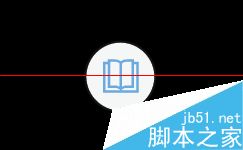
1、在Edge浏览器中,打开一篇文章的网页,如图任意一篇文章网页
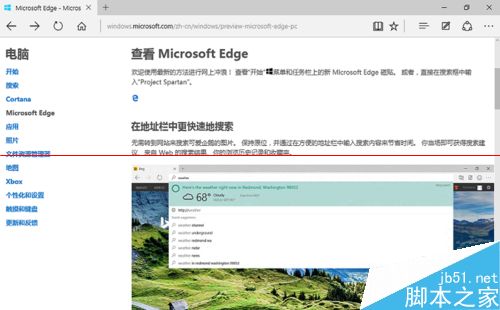
2、点击浏览器工具栏的“阅读视图”按钮
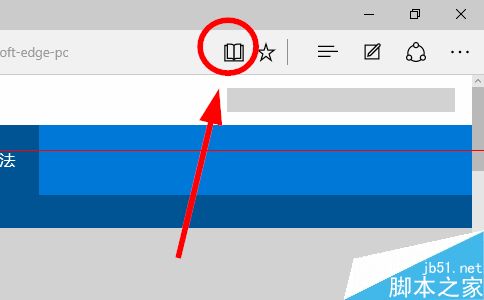
3、网页的文章进入到阅读模式,除了文章之外,没有网页上其他的东西(再次点击“阅读视图”按钮,会推出阅读模式)
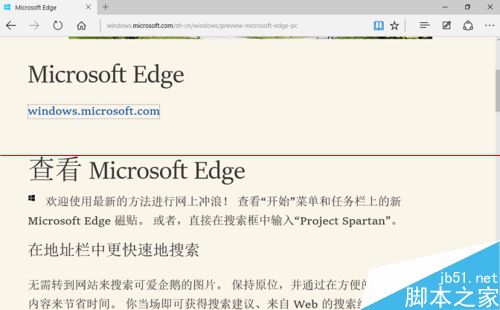
4、如果想调整阅读时的背景和字体大小,可以打开浏览器的设置
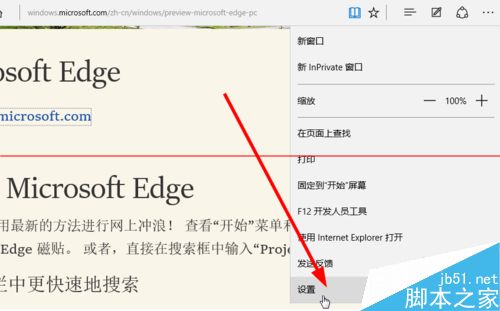
5、找到阅读视图的设置,调整阅读模式的风格和字体大小
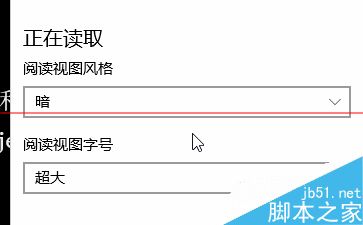
6、调整设置可以实时查看效果
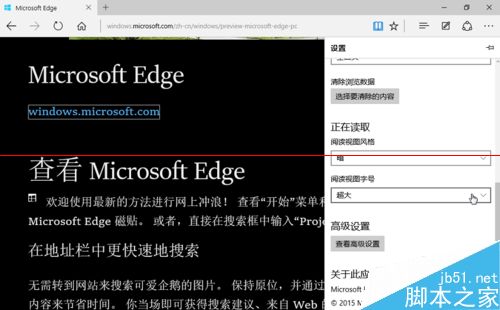
【微软Edge浏览器无干扰阅读模式怎么使用?】相关文章:
